Ako presunúť hry a spravovať externé disky na konzole Xbox One
Herný Xbox One Microsoft / / March 17, 2020
Posledná aktualizácia dňa

Po pridaní externej jednotky do konzoly Xbox One kvôli zvýšeniu úložiska budete pravdepodobne chcieť začať presúvať hry a aplikácie medzi jednotkami. Tu je návod, ako ich spravovať.
Druhý deň sme ti ukázali ako pridať externú jednotku do konzoly Xbox One pre väčšie skladovanie. Po nastavení môžete začať presúvať svoje hry, aplikácie a iný obsah medzi jednotkami. Tu je príklad, ako spravovať vaše údaje, ako aj spôsob použitia externých jednotiek ako jednotiek médií.
Presúvajte hry a ďalšie položky medzi jednotkami
Prvá vec, ktorú chcete urobiť, je zistiť, kam sa chcete presunúť údaje. Ak chcete pomôcť spravovať obsah na každej jednotke, choďte na Nastavenia> Systém> Ukladací priestor a uvidíte ďalší disk, ktorý ste pridali. Vyberte jednu z týchto možností a dostanete zoznam akcií správy, ako napríklad prezeranie obsahu disku, jeho premenovanie alebo nastavenie ako predvolenej jednotky na inštaláciu nových položiek.
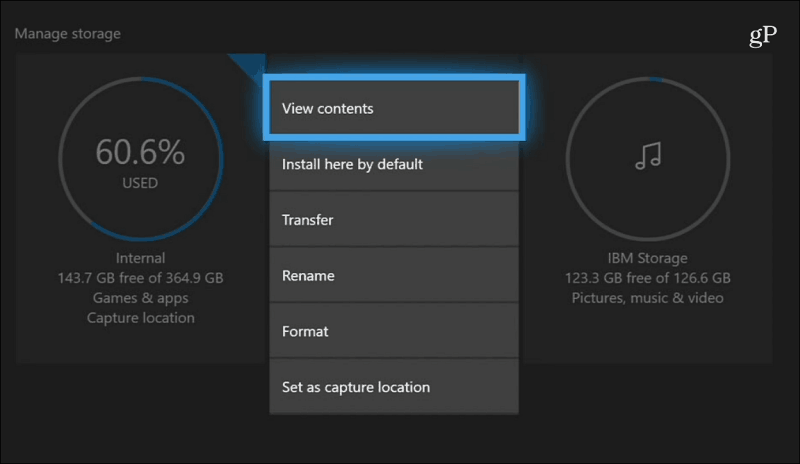
Ak chcete presunúť hru, choďte na Moje hry a aplikácie a zvýraznite hru alebo aplikáciu, ktorú chcete presunúť. Stlačením tlačidla Menu na ovládači vyvoláte zoznam rôznych akcií - v zozname vyberte položku „Spravovať hru“.
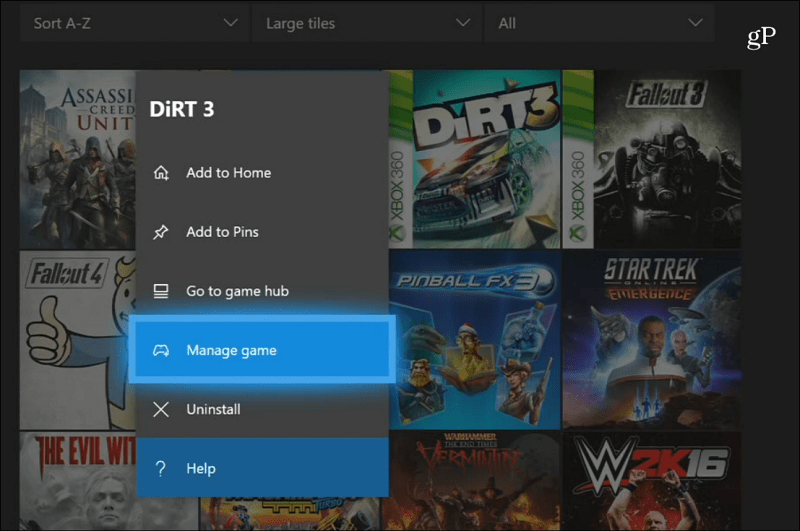
Na nasledujúcej obrazovke stlačte tlačidlo „Presunúť všetko“. Potom kliknite na tlačidlo „Presunúť“ na overovacej správe, ktorá sa objaví, a počas presunu hry medzi jednotkami sa zobrazí obrazovka postupu. V príklade nižšie presúvam hru Xbox 360 z internej jednotky na externú, ktorú som nastavil.
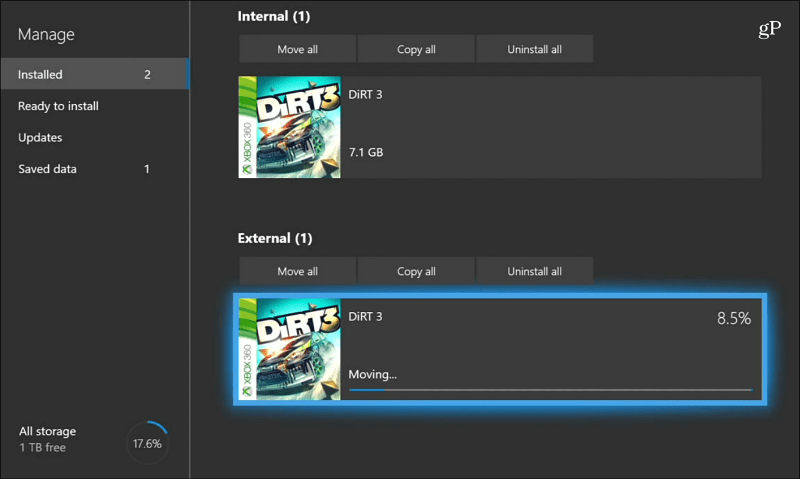
Po presunutí niekoľkých hier a prechode na zoznam hier a aplikácií by vás mohlo zaujímať, kde sú vaše hry. Pohľad sa predvolene nastavuje na internú jednotku. Musíte ju iba filtrovať do priečinka External a potom vybrať hru, ktorú tam chcete hrať.
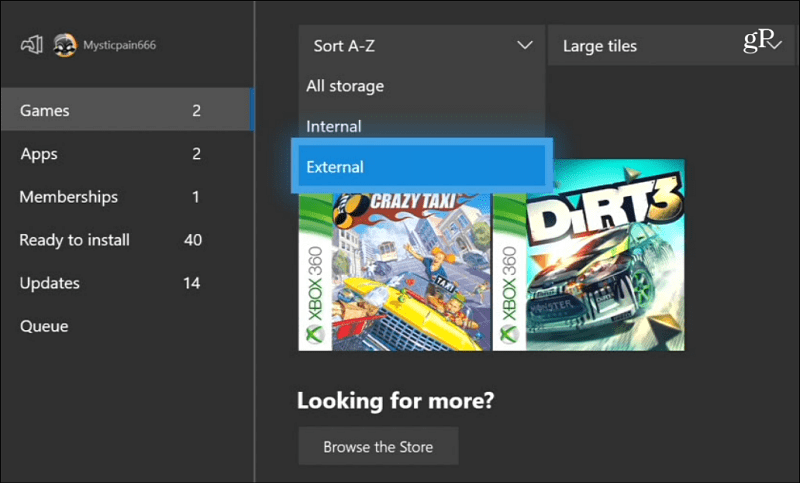
Používanie jednotiek médií
Zatiaľ čo väčšie jednotky sú určené na ukladanie enormných hier Xbox One, na konzole máte stále niekoľko ďalších portov, ktoré môžete použiť na správu médií. Môžete napríklad prehrávať hudbu, videá alebo zobrazovať fotografie na veľkej obrazovke z jednotky Flash. Nemôžete len pripojiť jednotku a získať prístup k jej obsahu. Podobný prehrávanie DVD alebo Blu-ray, najskôr musíte nainštalovať príslušnú aplikáciu. Potrebujete aplikáciu Media Player a ak ju ešte nemáte, Xbox vás vyzve, aby ste ju najprv nainštalovali.
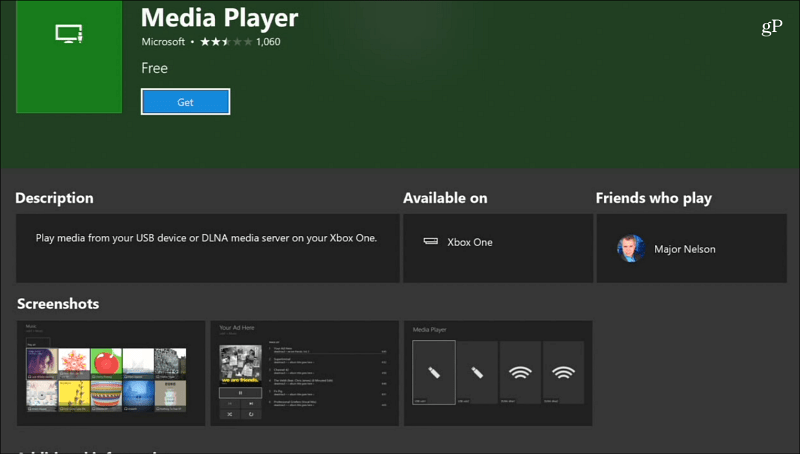
Vložte disk Flash do voľného portu USB a otvorte ho v správcovi úložného priestoru, aby ste si mohli pozrieť jeho obsah.
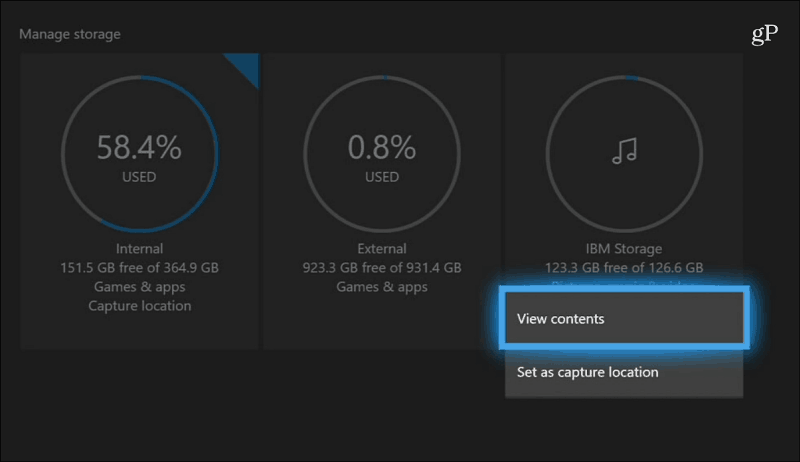
Aplikácia Media Player je zadarmo a môže sa prehrávať desiatky rôznych typov súborov. Ak máte problém so zobrazením mediálneho súboru v prehrávači Media Player, môžete skúsiť inú možnosť, ako je VLC pre Xbox.
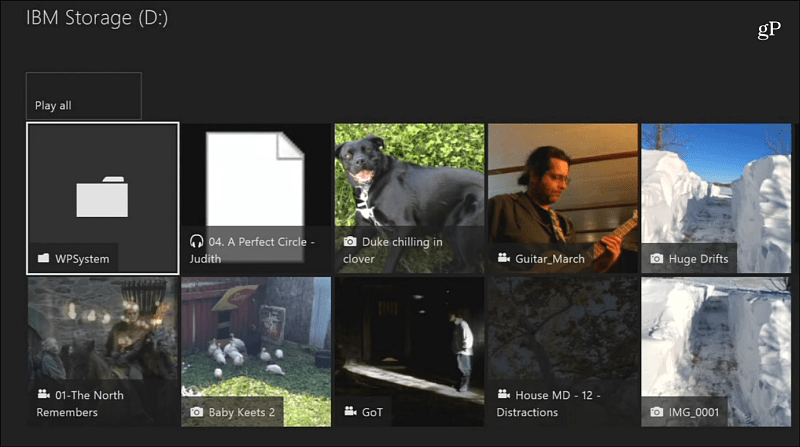
Pridali ste externú jednotku na vytvorenie väčšieho úložného priestoru s Xbox One alebo ste použili flash disk ako jednotku médií? Dajte nám vedieť, ako pre vás veci fungujú v nižšie uvedenej sekcii komentárov.



